



全国


好顺佳集团
2023-07-29 08:45:01
3495
内容摘要:在现代社会中,随着互联网技术的迅猛发展,各类办公软件也应运而生,其中钉钉作为一款领先的企业办公软件已经成为了许...
在现代社会中,随着互联网技术的迅猛发展,各类办公软件也应运而生,其中钉钉作为一款领先的企业办公软件已经成为了许多企业必备的工具之一。钉钉不仅提供了强大的沟通协作功能,还提供了便捷的企业管理工具,如内部通讯录、考勤打卡、审批流程等,为企业提高工作效率、优化管理架构提供了极大的便利。
首先,想要使用钉钉进行企业管理,首要需要进行的步骤就是注册一个钉钉企业账号。下面就为大家详细介绍注册钉钉企业账号的具体步骤:
1.打开钉钉官网:进入钉钉官方网站(www.dingtalk.com),点击页面上方的“免费使用”按钮。
2.选择账号类型:进入注册页面后,根据实际情况选择账号类型,包括企业信息化任务或个人应用。这里我们点击“企业信息化任务”,选择“注册企业账号”。
3.填写企业信息:在注册页面中,填写公司名称、联系人姓名、手机号码等基本信息,并阅读并同意用户协议和隐私政策。
4.短信验证码:填写完基本信息后,点击“获取验证码”按钮,钉钉将会发送一条验证码短信到您注册时填写的手机号码。在输入验证码后,点击“下一步”。
5.验证手机号:钉钉会要求您验证手机号,您可以通过微信扫码或者手动输入的方式进行验证。验证步骤完成后,点击“下一步”。
6.完成注册:输入您的登录密码,确认密码后,点击“完成注册”按钮。现在,您已经成功注册了一个钉钉企业账号。
注册完成钉钉企业账号后,下一步就是进行组织架构管理。在钉钉中,通过设置组织架构可以实现对企业内部人员的管理和权限控制,具体步骤如下:
1.登录钉钉:打开钉钉客户端,使用您注册时填写的手机号码和密码进行登录。
2.创建部门:登录成功后,进入钉钉主界面,在底部导航栏中点击“工作”,然后在“组织架构”页面点击右上方的“+”按钮,选择“创建部门”。
3.填写部门信息:在弹出的页面中,填写部门名称和部门负责人,并点击“完成”按钮。通过这个步骤,您可以创建一个部门,如人事部、财务部等。
4.添加成员:完成部门创建后,您可以继续在该部门下添加成员。点击相应部门的名称进入部门页面,在部门页面上方点击“添加成员”按钮,选择要添加的员工,点击“确认”按钮即可将他们添加到该部门中。
5.调整组织架构:如果企业的组织结构有所调整,您可以在“组织架构”页面中进行调整。例如,您可以通过拖拽的方式将一个员工移动到另一个部门。
钉钉提供了强大的考勤打卡功能,企业可以通过钉钉进行员工的考勤管理。设置考勤规则是使用钉钉进行考勤管理的前提条件,具体步骤如下:
1.登录钉钉:使用您注册时填写的手机号码和密码登录钉钉。
2.创建考勤组:在钉钉主界面中,点击底部导航栏的“工作”,在“考勤”页面点击右上方的“+”按钮,选择“创建考勤组”。
3.选择考勤规则:在弹出的页面中,设置考勤组名称,并选择适合该组织的考勤规则,如固定班次、排班制或自由工时制等。设置完毕后,点击“完成”按钮。
4.添加考勤人员:在考勤组的页面上方点击“添加人员”,选择要加入该组的员工,点击“确认”按钮。
5.设置考勤地点:对于需要设置考勤地点的企业,您可以在“考勤组”页面中点击“设置考勤地点”来进行地点设置。根据需要,您可以选择使用Wi-Fi、蓝牙或GPS来定位考勤地点。
6.发布考勤组:完成以上操作后,点击页面右上方的“发布”按钮即可完成考勤规则的设置。
钉钉的审批流程功能可以帮助企业实现电子化的审批流程管理,提高工作效率和管理水平。下面是使用钉钉的审批流程的具体步骤:
1.登录钉钉:使用您的钉钉账号登录钉钉。
2.创建审批模板:在钉钉主界面中,点击底部导航栏的“工作”,在“审批”页面点击右上方的“+”按钮,选择“创建审批”。
3.选择模板类型:在弹出的页面中,根据需要选择合适的审批模板类型,如请假、报销、加班等,或者您也可以选择“自选模板”进行自定义。
4.设置审批流程:在模板设置页面中,根据审批的流程需求,设置审批的发起人、审批人和抄送人等,点击“完成”按钮。
5.使用审批流程:回到“审批”页面,点击“发起申请”按钮,选择合适的审批模板,填写相关信息后点击“提交”按钮。此时,审批流程就已经开始运作了。
以上就是注册钉钉企业账号的步骤以及一些管理功能的简单介绍。借助钉钉这款强大的企业办公软件,企业可以更高效地进行沟通协作、管理运营,提升企业的整体竞争力和员工的工作满意度。
 注册不同行业的公司/个体户,详情会有所差异,为了精准快速的解决您的问题,建议您向专业的工商顾问说明详细情况,1对1解决您的
实际问题。
注册不同行业的公司/个体户,详情会有所差异,为了精准快速的解决您的问题,建议您向专业的工商顾问说明详细情况,1对1解决您的
实际问题。
 浏览更多不如直接提问99%用户选择
浏览更多不如直接提问99%用户选择




 添加微信
添加微信
张总监 13826528954
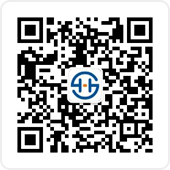
 关注微信公众号
关注微信公众号
限时领取创业礼包



所有服务

您的申请我们已经收到!
专属顾问会尽快与您联系,请保持电话畅通!